Google Forms'ta E-posta İş Akışlarını İçe ve Dışa Aktarma
Bu kılavuz, bir Google Form'dan e-posta bildirim iş akışlarını nasıl dışa aktarabileceğinizi ve bu kuralları başka bir Google Form'a nasıl içe aktarabileceğinizi açıklar.
İçe ve dışa aktarma özelliği aşağıdaki senaryolarda kullanışlıdır:
- Google Form'unuzun bir kopyasını oluşturduysanız ve eski formun daha önce oluşturulmuş iş akışlarını yeni Google formunda kullanmak istiyorsanız.
- Ekip üyeniz kendi formunda bir veya daha fazla bildirim iş akışı oluşturduysa ve bu ayarları kendi formunuzda kullanmak istiyorsanız.
Google Form İş Akışını Dışa Aktarma
Google Form'unuzu açın, E-posta Bildirimleri eklentisini başlatın ve menüyü açmak için İşlemler düğmesine tıklayın. Bu listeden Dışa Aktar seçeneğini seçin.
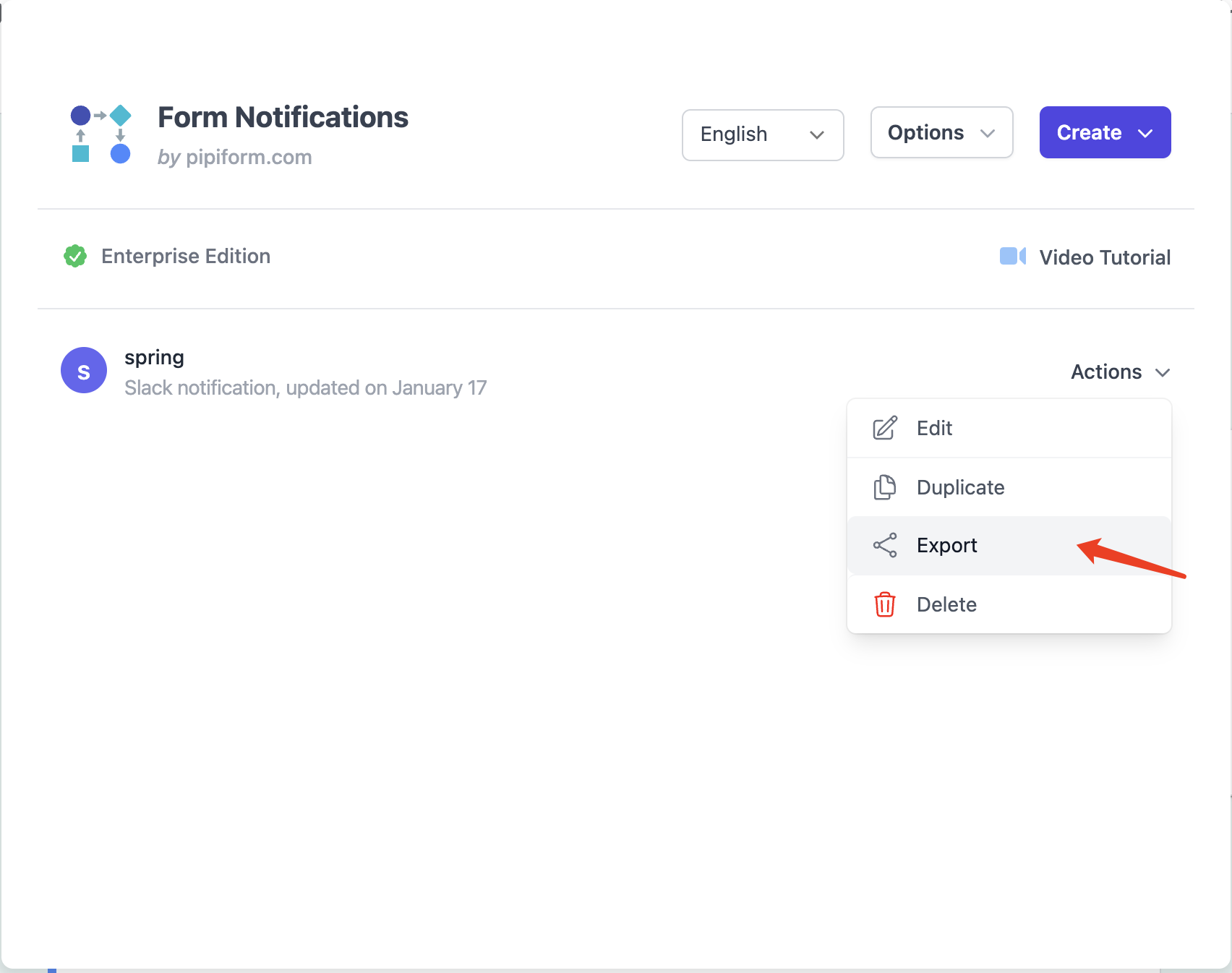
Bu, iş akışını masaüstünüze bir metin dosyası olarak kaydedecektir.
Google Form iş akışları düz metin (JSON) dosyası olarak dışa aktarılır. Bu dosyaları not defterinde manuel olarak düzenleyebilirsiniz, ancak düzenlemelerin dosyayı bozma olasılığı nedeniyle önerilmez.
Google Form'da İş Akışını İçe Aktarma
Dışa aktarılmış bir Google Form iş akışını mevcut Google Form'unuza içe aktarmak için, Seçenekler menüsüne tıklayın ve Mevcut bir kuralı içe aktar seçeneğini seçin. Şimdi dışa aktarılmış iş akışını içeren dosyayı masaüstünüzden seçin.
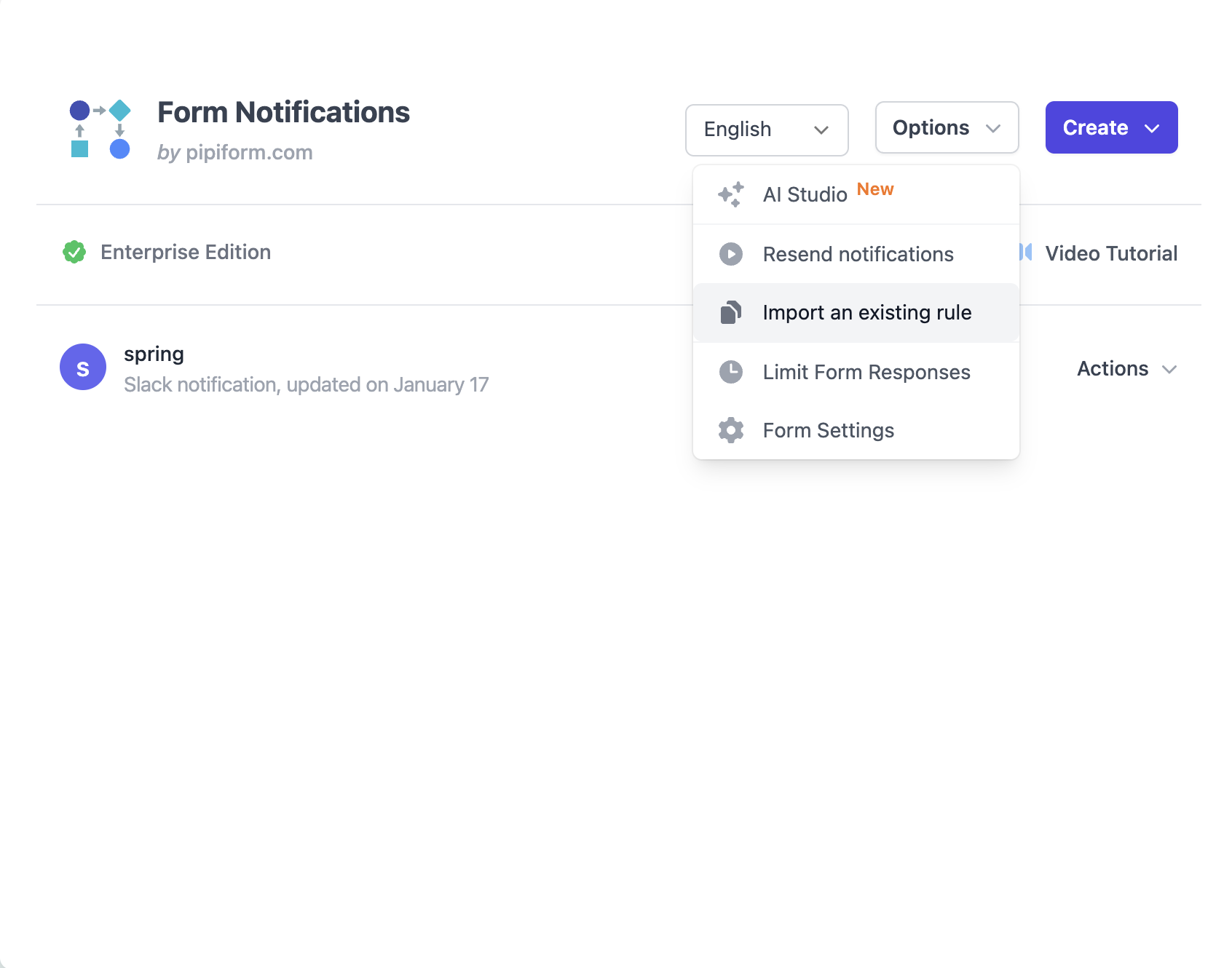
İş akışı içe aktarıldıktan sonra, gerekirse değişiklik yapabilir ve kaydedebilirsiniz.